
整理捷徑
除了在「捷徑」App 中加入和整理捷徑外,您還可以在 iPhone 或 iPad 上決定要在「今天顯示方式」的「捷徑」小工具中顯示的捷徑。捷徑在裝置上的顯示順序和「捷徑」App(在您的「資料庫」中)中的順序相同。
整理「資料庫」中的捷徑
整理捷徑的外觀順序和重新排列 iOS 裝置主畫面上的 App 十分相似。
在「捷徑」App 中,點一下螢幕底部的「資料庫」
 ,然後按住任何捷徑按鈕(有顏色的長方形),直到所有按鈕晃動。
,然後按住任何捷徑按鈕(有顏色的長方形),直到所有按鈕晃動。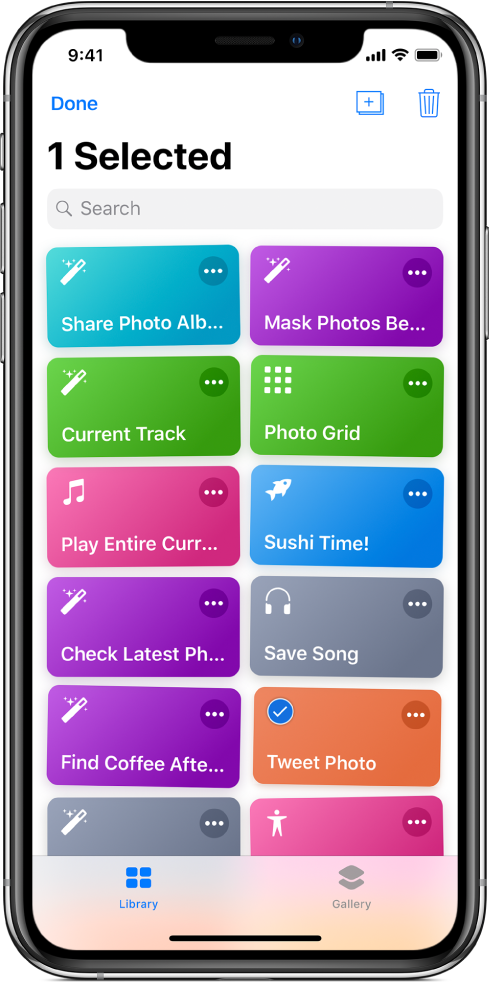
將一或多個按鈕拖移至您想要的位置(等到按鈕重新排列再抬起手指)。
若要完成,請點一下「完成」。
【注意】如果您已登入 iCloud,您在 App 中進行的任何更動皆會更新在其他 iOS 裝置上。
管理在 iOS 的「今天顯示方式」中的捷徑
在 iPhone 或 iPad 上,您可以從「今天顯示方式」的「捷徑」小工具中,選擇要在「今天顯示方式」顯示的捷徑,以及決定外觀順序。
【注意】若要在「今天顯示方式」中顯示捷徑,您必須將捷徑加入「捷徑」小工具。
在您的 iOS 裝置上,從主畫面左側邊緣或鎖定畫面向右滑動以顯示「今天顯示方式」。
點一下「捷徑」小工具右上角的「顯示更多」,然後點一下小工具底部的「在捷徑中自定」。
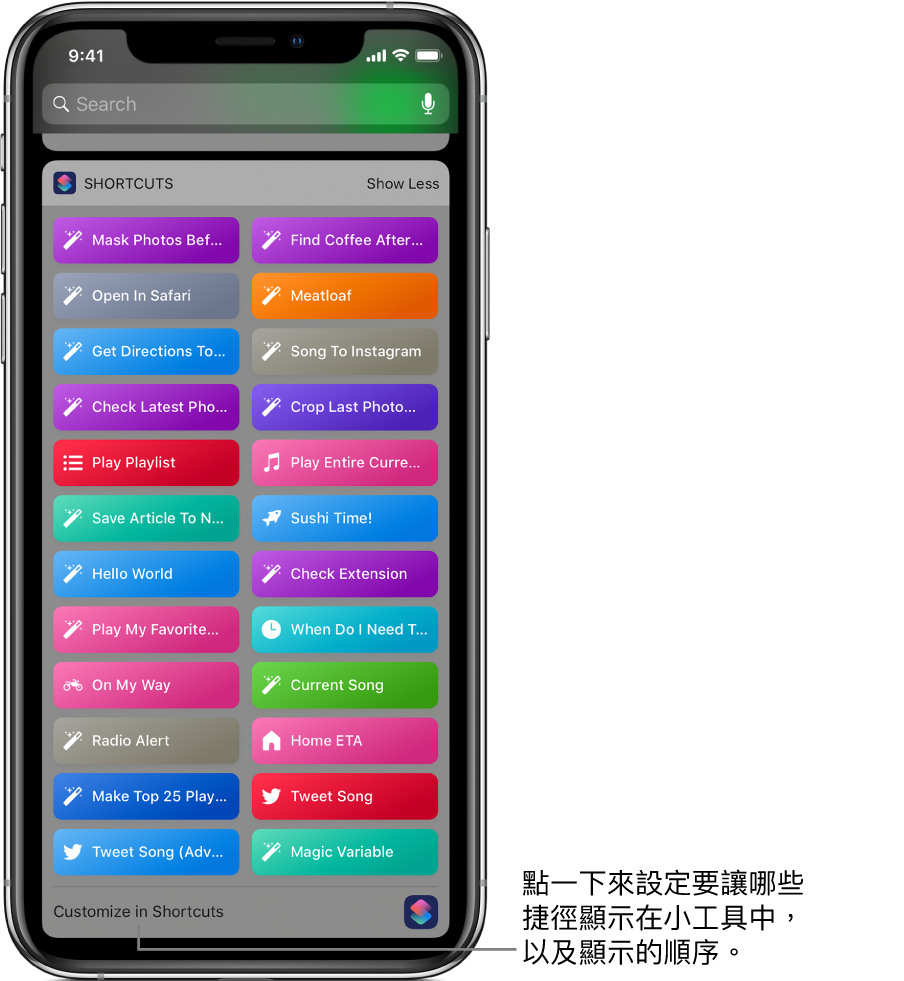
隨即會顯示「自定捷徑」畫面。
若要選擇要在「今天顯示方式」顯示的捷徑,請點一下捷徑名稱。
選取的捷徑旁邊會顯示一個勾號。只有已選取的捷徑才會顯示在「今天顯示方式」中。
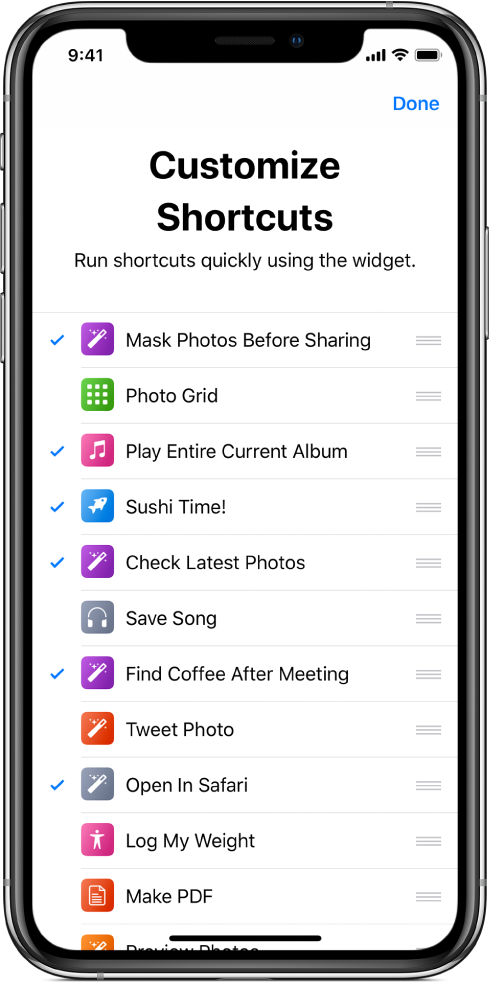
若要在「今天顯示方式」中排列捷徑的順序,請按下捷徑旁的
 ,然後將其拖移至新位置。
,然後將其拖移至新位置。完成時,請點一下「完成」。
如需更多資訊,請參閱:在「今天顯示方式」中設定和執行捷徑。
